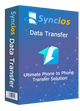>
Android >
>
Android >
Kontakte, Nachrichten, Musik, Anrufliste auf Xiaomi Redmi Note 4 übertragen
Redmi Note 4, wie erwartet, wurde von Xiaomi in China enthüllt. Dieses neueste Redmi Note-Series Mobilteil führt die neueste MIUI 8 des Unternehmens auf Android 6.0 Marshmallow. Es unterstützt Hybrid-SIM-Steckplatz, was bedeutet, dass Benutzer mit einer Kombination von Dual-SIM-Karten oder einer Micro-SIM und einer Micro-SD-Karte gehen können. Es kommt mit Fingerabdruck-Scanner, der auf der Rückwand direkt unterhalb der primären Kamera und Dual-Tone-LED-Blitz platziert wird. Redmi Note 4 wird in zwei Varianten erhältlich: 2 GB RAM und 16 GB eingebautes Speichermodell und ein 3 GB RAM und 64 GB Speichermodell.
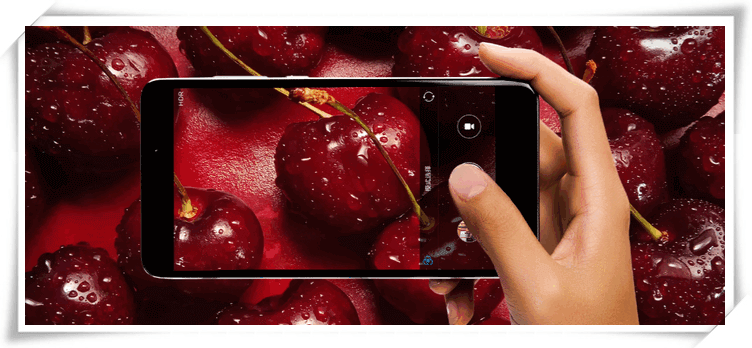
Jetzt vielleicht haben Sie Ihre brandneue Redmi Note 4 und fragen sich, wie Sie alle Ihre alten Telefonkontakte, Nachrichten, Anrufprotokolle, Apps, Musik, Fotos und andere Daten auf das neue Redmi-Gerät übertragen können. Und dieser Artikel zeigt Ihnen die einfachste Methode, um das ohne Datenverlust zu erreichen. Diese Methode gilt auch für Redmi Note 9.
Lösung: Daten vom alten Telefon direkt auf Redmi Note 4 übertragen
Das Ein-Klick Datenübertragung Werkzeug funktioniert sowohl für Android- als auch für iOS-Geräte. Befolgen Sie diese schnellen Schritte, um Ihre Daten sicher und einfach zu übertragen, einschließlich Kontakte, Nachrichten, Anrufverlauf, Fotos, Videos, Songs, Lesezeichen und so weiter.
Schritt 1: Mobile Data Transfer installieren und starten
Schritt 2: Altes Telefon und Redmi Note 4 mit Ihrem Computer verbinden
Verbinden Sie Ihr altes Telefon und Redmi Note 4 mit Ihrem Computer und starten Sie die Syncios Data Transfer (Vergessen Sie nicht, den USB-Debugging-Modus zu öffnen). Der Hauptbildschirm wird zeigen, dass Verbindungsgeräte erforderlich sind.
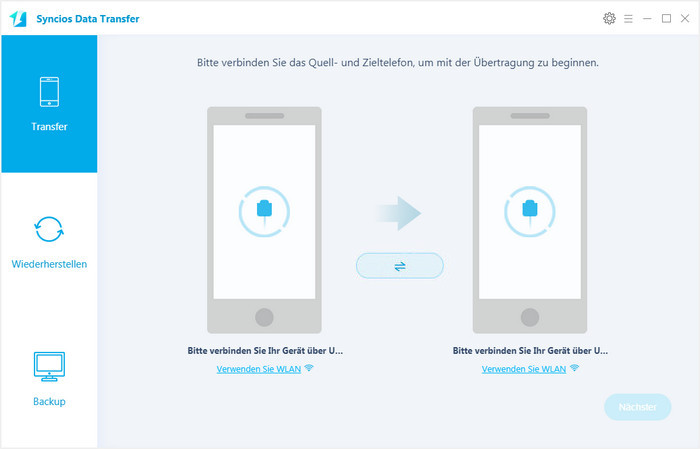
Es gibt 3 Modi: Telefon zu Telefon übertragung, Telefon zu PC sichern, PC zu Mobile wiederherstellen. Klicken Sie die Schaltfläche "Starten" unter Handy zu Handy Übertragung Modus. Dann wird die Sicherungsliste angezeigt.
Das Handy zu Handy Dataübertragung Werkzeug funktioniert sowohl für Windows und Mac OSX mit guter Unterstützung für die neueste Version, sie können die richtige Version nach Ihrem Computer OS wählen.
Schritt 3: Alte Telefondaten auf Redmi Note 4 übertragen
Es wird nur eine Sekunde dauern, bis das Programm sie erkennt. Vergewissern Sie sich, dass Ihr Quelltelefon auf der linken Seite ist, während Redmi Note 4 auf der rechten Seite ist. Wenn nicht, klicken Sie auf "Wechseln" um das Quellgerät und das Zielgerät auszutauschen.
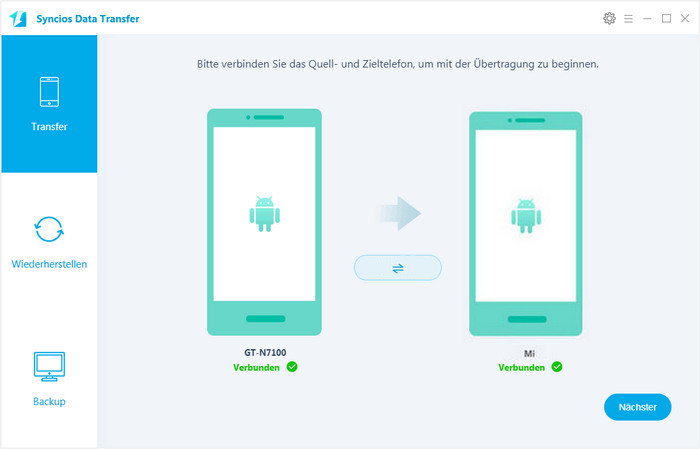
Im mittleren Panel können Sie die Daten (Kontakte, Nachrichten, Anrufliste, Fotos, Musik, Videos, Apps, Kalender, Lesezeichen) überprüfen, um vom alten Telefon zum neuen Redmi Note 4 als Ihren Willen zu übertragen. Drücken Sie die blaue Taste "Nächster" und die Details werden in der Schnittstelle angezeigt. Nach einer Weile werden alle Inhalte auf Ihrem Redmi Note 4 gespeichert.
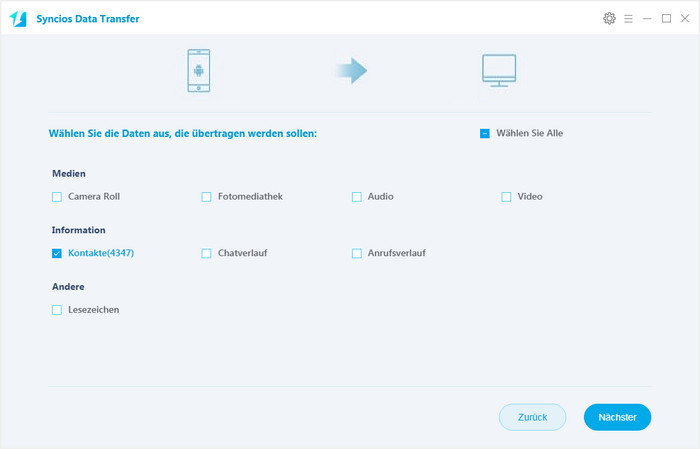
Hinweis: Sie können den unterstützten Inhalt für Android-to-Android-Transfer oder iOS-to-Android-Transfer hier überprüfen.
Tipps: Warum wählen Sie Syncios Xiaomi Transfer
Syncios Data Transfer ist eine Verwaltungstool, mit der Sie Ihre Daten auf Ihr neues Telefon übertragen können. Sie können gleichzeitig Ihr altes und neues Telefon verbinden und die Daten mit einem einzigen Klick kopieren. Das Programm unterstützt sowohl Android- als auch iOS-Geräte. Sie können dieses Tool verwenden, wenn Sie zwischen mobilen Geräten wechseln möchten.
 Syncios Xiaomi Transfer
Syncios Xiaomi Transfer
Syncios Data Transfer ist eine professionelle All-in-One-Software. Das Programm unterstützt sowohl Android- als auch iOS-Geräte, mit dem Sie Nachrichten, Kontakte, Anruflisten, Musik, Fotos, Videos, App-Daten und andere Dateien mit nur wenigen Klicks direkt zwischen iOS- und Android-Geräten und Computern sichern oder übertragen können.
- Telefondaten sichern und verlustfrei wiederherstellen.
- Ein-Klick-Übertragung von Telefon zu Telefon.
- Herstellt iTunes / iCloud-Backup auf iOS- oder Android-Geräten wieder.
- Musik aus der iTunes-Mediathek auf das Geräte übertragen.
- Voll kompatibel mit iOS 26 und Android 15.

Empfehlen: TunePat Netflix Video Downloader
Mit TunePat Netflix Video Downloader können Sie die Ausgabe-Videoqualität in drei Stufen (Hoch, Mittel und Niedrig) auswählen, um die unterschiedliche Qualität von Videos zu speichern. Es lädt Videos schnell herunter und behält alle Audiospuren und Untertitel. Schnell, flexibel und einfach zu bedienen.